Meine Etiketten lassen sich nicht drucken
Wenn Sie keine Etiketten drucken können, könnten Probleme mit folgenden Elementen vorliegen:
-
Ihrem Drucker
-
Der Installation von Druckertreibern
-
Den Einstellungen des Druckertreibers
-
Der Verbindung des Druckers
-
Desktop Designer oder Control Center Einstellungen
Im Folgenden werden die Schritte zur Diagnose und Behebung des Problems beschrieben:
-
Überprüfen Sie, ob Ihr Drucker installiert und verbunden ist. Lesen Sie unser spezielles Thema zur Fehlerbehebung.
-
Drucken Sie eine Testseite mit Ihrem Drucker.
-
Gehen Sie auf Ihrem Computer zu Einstellungen > Geräte > Drucker & Scanner und klicken Sie auf Ihren Drucker.
-
Klicken Sie auf die Schaltfläche Verwalten. Die Druckereinstellungen werden geöffnet.
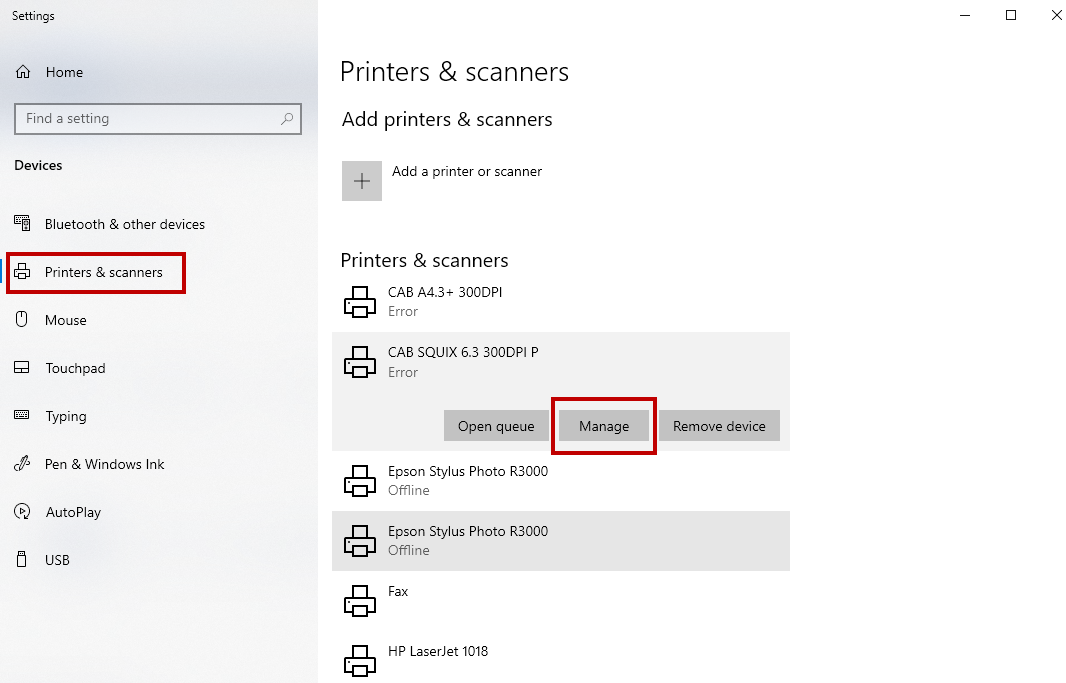
-
Klicken Sie auf Testseite drucken und überprüfen Sie dann den Druckerstatus.
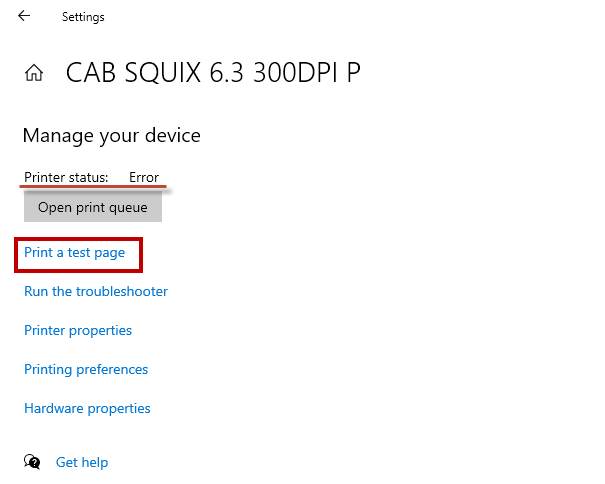
Wenn der Testdruck fehlschlägt, führen Sie die Windows-Diagnose aus, indem Sie auf Problembehandlung ausführen oder Hilfe anfordern klicken.
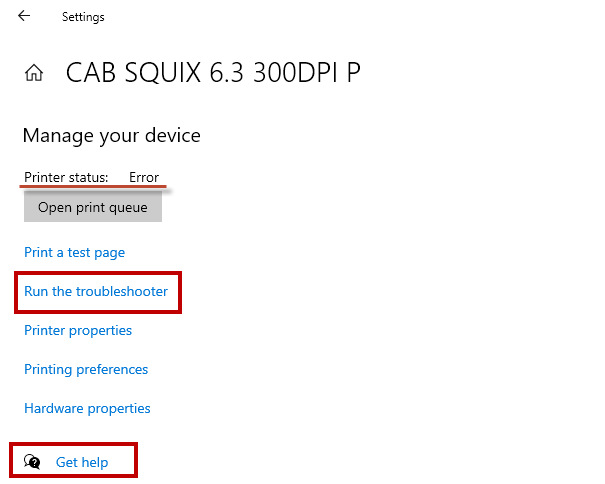
-
-
Wenn der Testdruck erfolgreich war und die Etiketten immer noch nicht gedruckt werden, versuchen Sie, aus einer anderen Anwendung wie Notepad oder MS Word zu drucken.
-
Wenn der Druck aus anderen Anwendungen nicht funktioniert, prüfen Sie, ob im Druckerspooler ein Fehler vorliegt.
Hinweis
Ein Druckerspooler speichert Druckaufträge vorübergehend im Speicher des Computers, bis der Drucker zum Drucken bereit ist.
-
Gehen Sie auf Ihrem Computer zu Einstellungen > Geräte > Drucker & Scanner und klicken Sie auf Ihren Drucker.
-
Klicken Sie auf die Schaltfläche Warteschlange öffnen . Das Fenster des Druckerspoolers wird geöffnet.
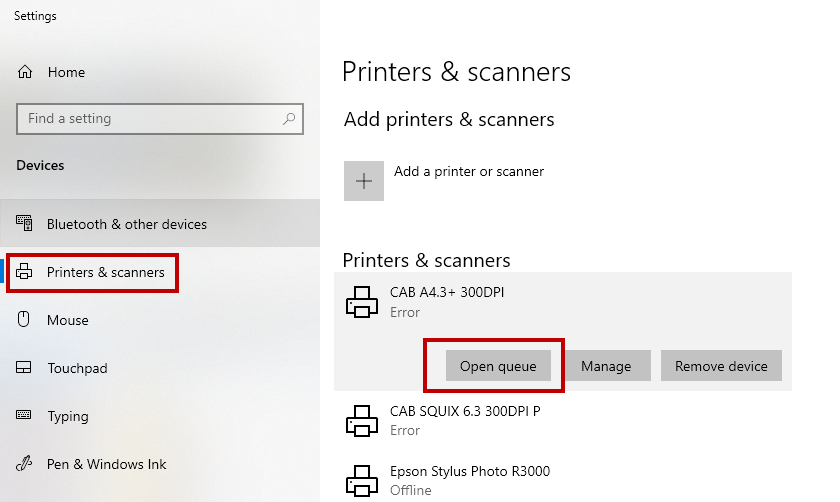
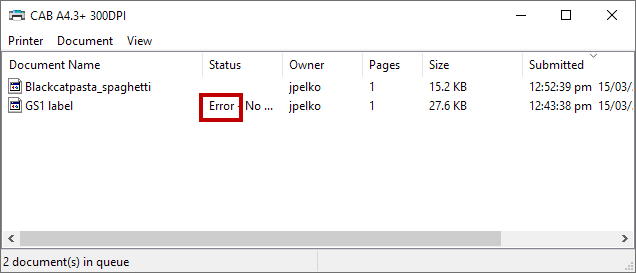
-
Wenn Sie den Fehler in der Spalte Status sehen, führen Sie die Windows-Diagnose aus, indem Sie im Fenster Einstellungen auf Problembehandlung oder Hilfe klicken.
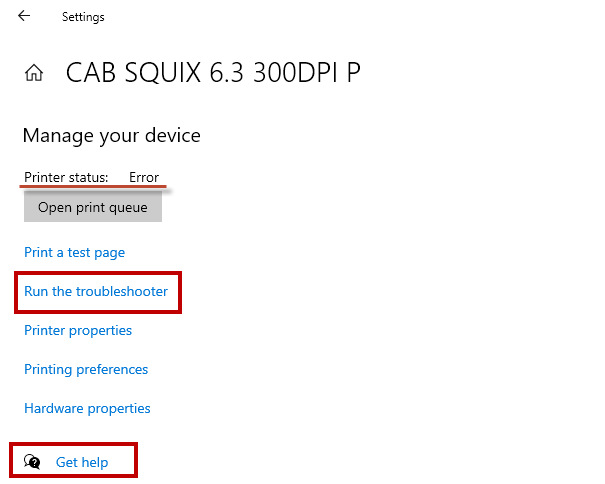
-
-
Überprüfen Sie die Einstellungen Ihres Druckeranschlusses im Treiber. Möglicherweise ist der Treiber für die Verwendung eines falschen Anschlusses konfiguriert. Vielleicht haben Sie z. B. einen LPT -Port angegeben, während Ihr Drucker an einen Netzwerk -Port angeschlossen ist.
-
Gehen Sie auf Ihrem Computer zu Einstellungen > Geräte > Drucker & Scanner und klicken Sie auf Ihren Drucker.
-
Klicken Sie auf die Schaltfläche Verwalten. Die Druckereinstellungen werden geöffnet.
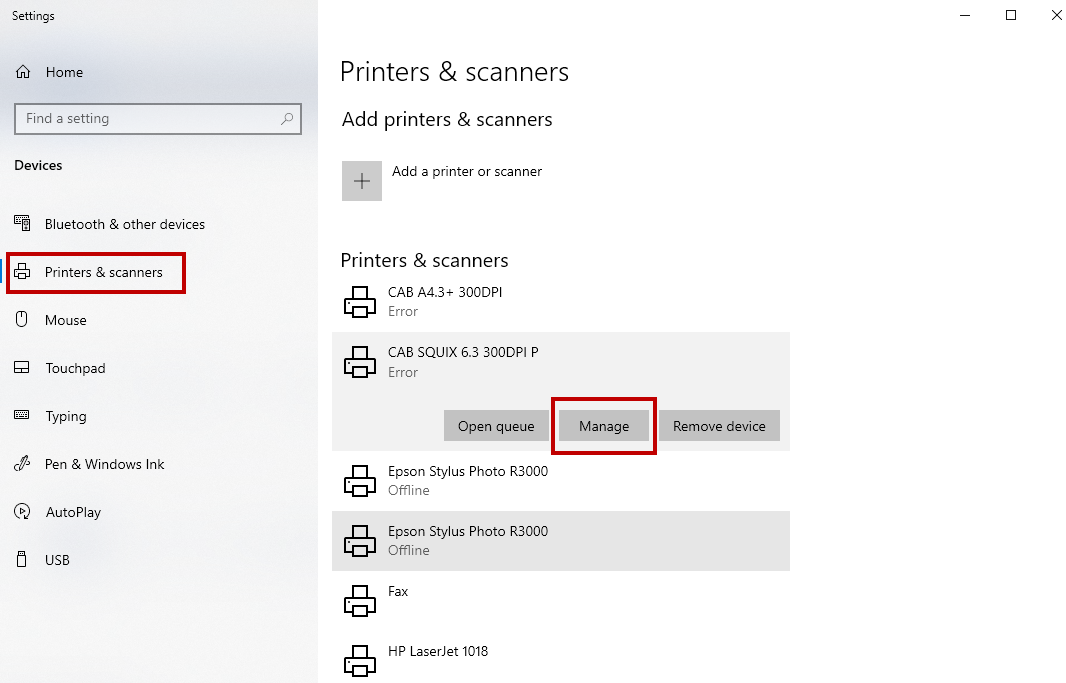
-
Klicken Sie auf Druckereigenschaften, um ein Fenster mit allen Druckereinstellungen zu öffnen.
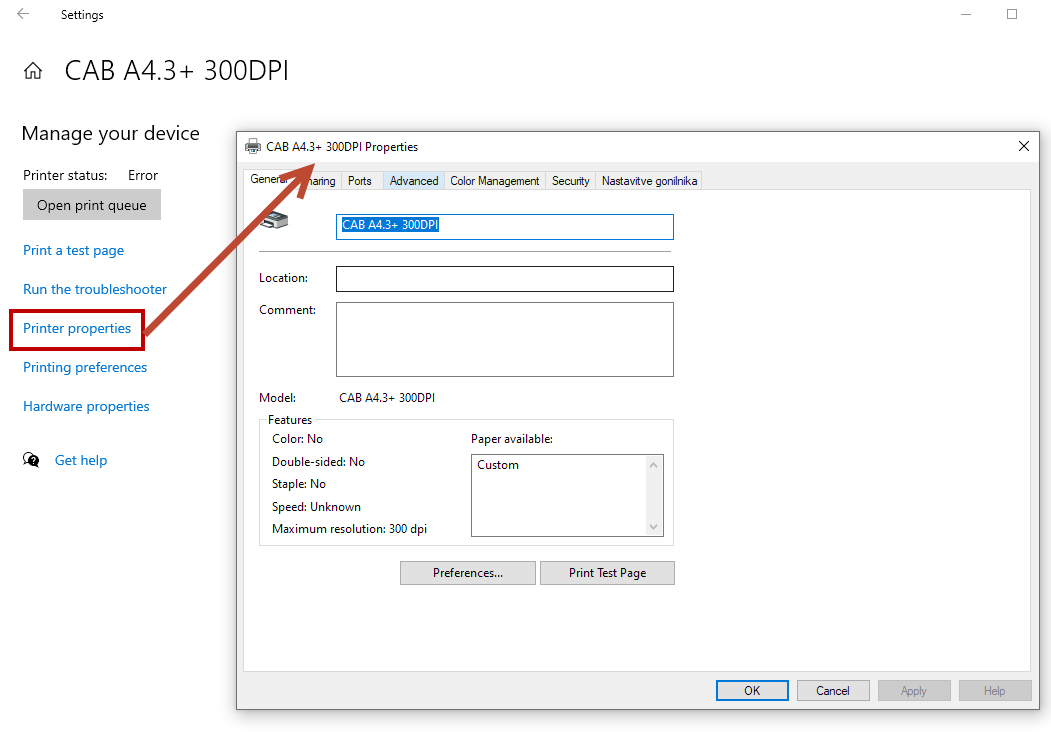
-
Gehen Sie zur Registerkarte Anschlüsse und überprüfen Sie, ob der richtige Anschluss ausgewählt ist.
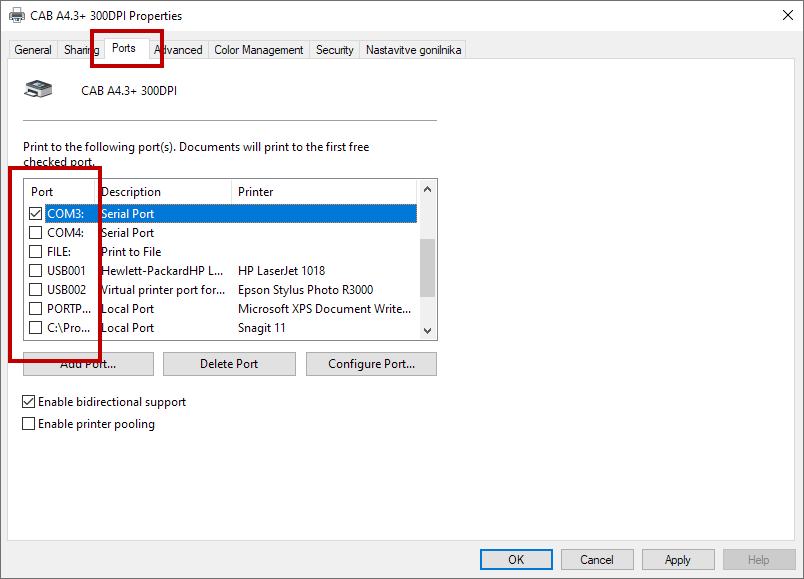
Wichtig
Wenn Ihr Drucker an einen Netzwerk -Anschluss angeschlossen ist und Sie den Loftware -Treiber installiert haben, stellen Sie sicher, dass Sie den Erweiterten TCP/IP-Anschluss verwenden. Wenn Sie die Option Erweiterter TCP/IP-Anschluss nicht sehen können, installieren Sie den Treiber erneut. Beachten Sie unser Treiber-Installationshandbuch.
Wenn Ihr Drucker an einen COM - oder LPT -Anschluss angeschlossen ist, stellen Sie sicher, dass Sie den richtigen Anschluss verwenden. Zum Beispiel LPT2 oder COM3.
-
-
Sehen Sie auf dem Display Ihres Druckers nach, ob eine LED blinkt oder eine Fehlermeldung erscheint.
Wenn Sie Ihr Druckproblem nicht lösen können, lesen Sie unsere Knowledgebase-Artikel oder kontaktieren Sie unseren Support.